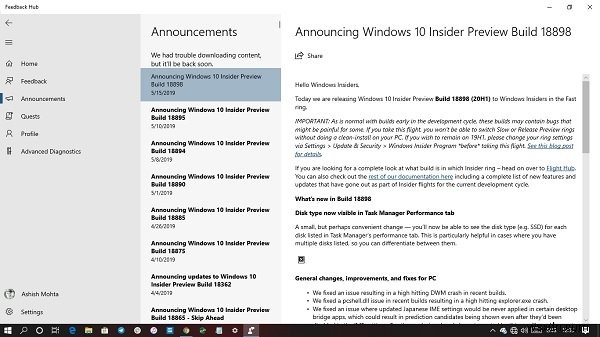जैसे ही विंडोज इनसाइडर विकसित हुआ, माइक्रोसॉफ्ट ने विंडोज फीडबैक सिस्टम भी विकसित किया। विंडोज 10 पर सभी उपभोक्ताओं के लिए खुला, फीडबैक हब समस्या को जानने, नई रिपोर्ट करने और समाधान खोजने का एक शानदार तरीका है। हालाँकि, यदि आप इसे किसी काम के नहीं पाते हैं, तो इस पोस्ट में, हम सीखेंगे कि विंडोज फीडबैक हब ऐप को कैसे अनइंस्टॉल किया जाए। हम इसे स्टार्ट मेनू, सेटिंग्स, पॉवरशेल कमांड या ऐप्स को हटाने के लिए एक फ्री ऐप अनइंस्टालर का उपयोग करके कर सकते हैं।
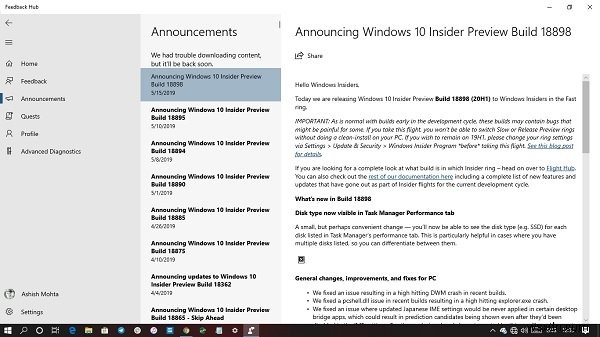
विंडोज 10 में फीडबैक हब ऐप को अनइंस्टॉल कैसे करें
आप इन विधियों का उपयोग करके फीडबैक हब ऐप को हटा या अनइंस्टॉल कर सकते हैं:
- प्रतिक्रिया प्रणाली अक्षम करें
- स्टार्ट मेन्यू से अनइंस्टॉल करें
- सेटिंग के माध्यम से अनइंस्टॉल करें
- पावरशेल कमांड का उपयोग करें
- तृतीय-पक्ष फ्रीवेयर का उपयोग करें।
फीडबैक हब विंडोज का एक महत्वपूर्ण हिस्सा है। जब भी आपके कंप्यूटर में कोई समस्या आती है, तो आप जांच सकते हैं कि क्या यह एक ज्ञात समस्या है। यह समस्या निवारण पर आपके द्वारा खर्च किए जाने वाले समय की बहुत बचत करेगा।
1] स्टार्ट मेन्यू से फीडबैक हब अनइंस्टॉल करें
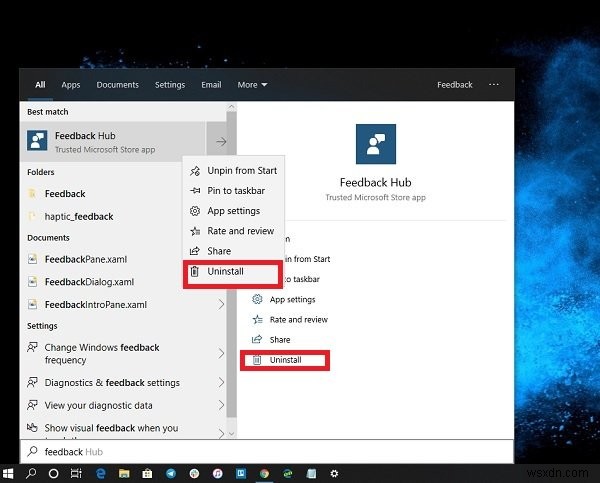
ऐप्स को अनइंस्टॉल करने का सबसे आसान तरीका राइट-क्लिक है। दो तरीके हैं, एक जो विंडोज के हाल के फीचर अपडेट के साथ नया है।
- स्टार्ट बटन पर क्लिक करें और फीडबैक हब टाइप करें
- जब फीडबैक हब ऐप सूची में दिखाई दे, तो उस पर राइट-क्लिक करें
- अनइंस्टॉल विकल्प पर क्लिक करें।
लिस्टिंग के दाईं ओर एक और अनइंस्टॉल विकल्प है जो ऐप के लिए कुछ त्वरित कार्रवाई भी दिखाता है।
2] सेटिंग्स के माध्यम से फीडबैक हब ऐप को अनइंस्टॉल करें
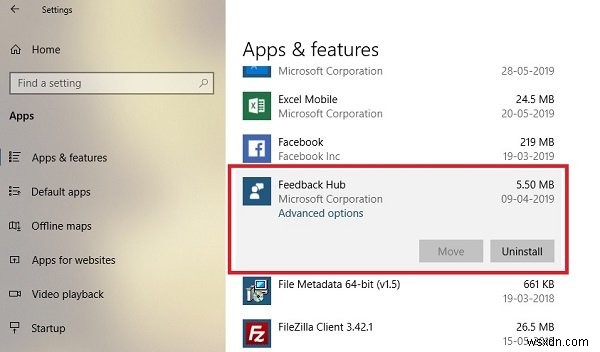
पहली विधि ठीक काम करती है, लेकिन आप सेटिंग के माध्यम से भी अनइंस्टॉल कर सकते हैं
- स्टार्ट मेन्यू> सेटिंग्स > सिस्टम> ऐप्स और सुविधाएं पर क्लिक करें।
- ऐप्लिकेशन सूची भर जाने तक प्रतीक्षा करें।
- फीडबैक हब ऐप पर क्लिक करें।
- यह मेनू को मूव और अनइंस्टॉल करने के लिए प्रकट करेगा।
- विंडोज से फीडबैक हब को हटाने के लिए अनइंस्टॉल बटन पर क्लिक करें।
3] फीडबैक हब ऐप को निकालने के लिए पावरशेल कमांड का उपयोग करें
यदि आप एक शक्ति उपयोगकर्ता हैं, तो यह विधि एक आकर्षण की तरह काम करती है।
पावरशेल को व्यवस्थापकीय विशेषाधिकारों के साथ खोलें, और फीडबैक हब ऐप के लिए ऐप पैकेज निकालें कमांड निष्पादित करें:
Get-AppxPackage Microsoft.WindowsFeedbackHub| Remove-AppxPackage
एक बार निष्पादन पूरा हो जाने पर, फीडबैक हब ऐप को अनइंस्टॉल कर दिया जाएगा।
4] किसी तृतीय-पक्ष फ्रीवेयर का उपयोग करें
हमारा फ्रीवेयर 10AppsManager आपको आसानी से विंडोज स्टोर ऐप्स को अनइंस्टॉल और रीइंस्टॉल करने देगा। आप विंडोज 10 में फीडबैक हब ऐप जैसे अवांछित ऐप्स को अनइंस्टॉल करने के लिए CCleaner, स्टोर एप्लिकेशन मैनेजर या ऐपबस्टर का भी उपयोग कर सकते हैं।
तो जैसा कि आप देख सकते हैं, किसी भी तरीके का उपयोग करके फीडबैक हब ऐप को अनइंस्टॉल करना आसान है। एहतियात के साथ पावरशेल का उपयोग करें, और विशिष्ट कमांड का उपयोग करें। सेटिंग मेनू तब उपयोगी होता है जब आपको कई ऐप्स को अनइंस्टॉल करने की आवश्यकता होती है, अन्यथा स्टार्ट मेनू विधि पर राइट क्लिक बहुत अच्छा काम करता है।
यदि आप ऐप्स को फिर से इंस्टॉल करना चाहते हैं, तो आप Microsoft Store के माध्यम से ऐसा कर सकते हैं - या पहले से इंस्टॉल किए गए ऐप्स को पुनः इंस्टॉल करने के लिए इन PowerShell आदेशों का उपयोग कर सकते हैं।